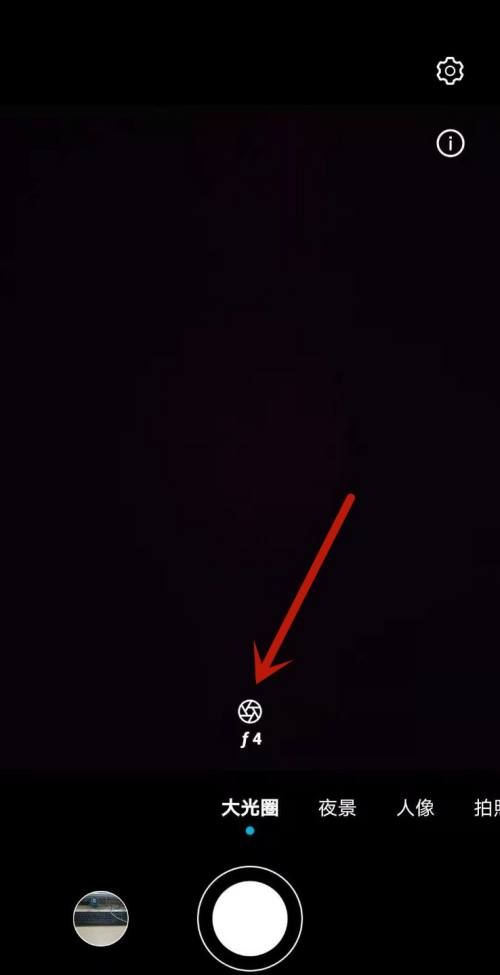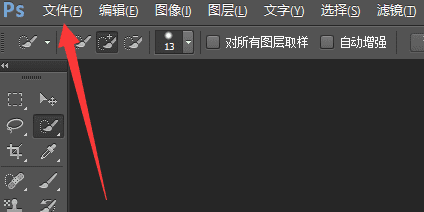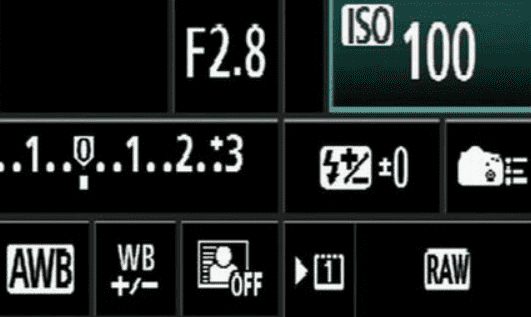怎么用ps去除红眼,ps中红眼工具怎么使用
发布:小编
本文目录
ps中红眼工具怎么使用
由于照相技术原因,有时候照出来的人物照片,往往眼睛会发红,影响了照片的美感,那么,要去除红眼,就可以利用photoshop中的红眼工具,如何使用红眼工具,下面来通过实例证明。
打开ps软件,执行“文件”——“打开”命令,打开名称为“相片”图片。如图。
选择红眼工具,然后设置“瞳孔大小”为11%,“变暗量”为16%,这些值也可以自己在处理照片时,适量设置。
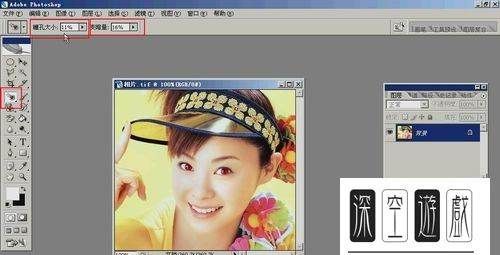
在红眼处拖框,左、右眼都如此。
处理完毕,红眼去掉了。
ps怎么去除图片底色保留文字
1、打开你的ps软件,然后将所需要消除红眼的照片导入到软件之中;
ps消除红眼的方法
2、此时我们就可以看到,该图片中任务的眼睛是红色,而不少原本的瞳孔的颜色。这时我们就需要使用到PS软件来将其瞳孔恢复到原本的颜色;
ps消除红眼的方法
3、如下图所示,在PS 软件中点击窗口左侧工具栏中的“红眼工具”;
ps消除红眼的方法
4、然后就会在图片中鼠标就会变成一个“+”的符号,接着将“+”放置在图片眼睛红色的部位;
ps消除红眼的方法
5、然后点击一下,此时眼睛肿的个红色的部位就已被消除,并且将瞳孔恢复为正常的颜色了;
ps消除红眼的方法
6、同样,将另一只眼睛中的红色部分也给消除,一张没有红眼的图片就呈现在了你的面前。
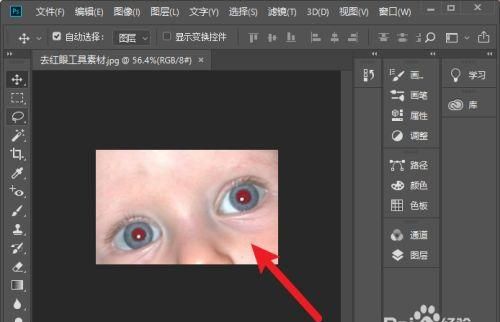
照片红眼怎么处理
1、拍照红眼的处理方法是打开ps,右击修补工具,选择红眼工具,对准红眼的地方点击即可,红眼是因为相机闪光灯的光线通过拍摄对象的眼睛后部反射并进入相机镜头而造成。
2、红眼工具是photoshopcs2的一个工具,按住修复工具不放在弹出选项里可以找到去红眼工具。用该工具拉个框框住红眼中心,该红点可快速消除。
更多关于拍照,红眼,怎么处理,进入:
查看更多内容
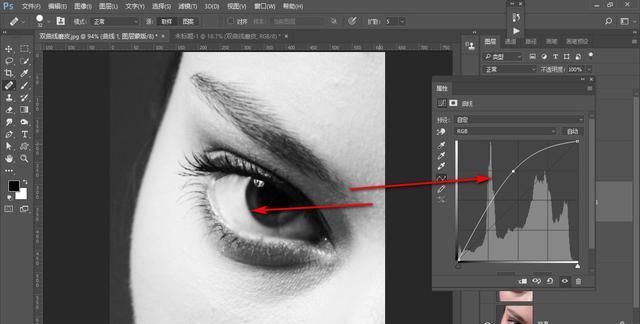
ps红眼工具怎么不显示
1.在工具箱中选择快速蒙版模式按钮,进入蒙版模式这后选择画笔工具,并在调整笔头大小,使其适合眼部红眼处大小,设置前景色为黑色.
2.单击红眼部位,此时红眼处涂上了蒙版色-红色.
3.单击工具栏上的标准模式,返回正常模式.
4.执行选择菜单中的反选,将选区反转.
5.图像-调整-色相/饱合度(0
-100
-40)
6.去掉选区
7.利用工具箱中的减淡或加深工具将眼睛周围进行处理
photoshopcs2版本中新增了个去红眼工具,按住修复工具不放在弹出选项里可以找到去红眼工具。用该工具拉个框框住红眼中心,该红点可快速消除。
在其它版中虽没有这个工具,但也可很方便的消除,方法:用圆形选区工具拖个选区框住红眼中心,适当羽化后按下ctr+u降低红眼中心饱和度。
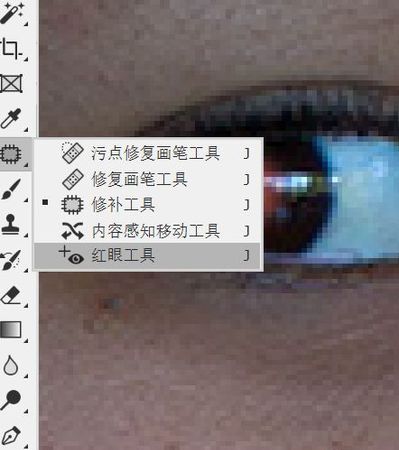
以上就是关于怎么用ps去除红眼,ps中红眼工具怎么使用的全部内容,以及怎么用ps去除红眼的相关内容,希望能够帮到您。
版权声明:本文来自用户投稿,不代表【推酷网】立场,本平台所发表的文章、图片属于原权利人所有,因客观原因,或会存在不当使用的情况,非恶意侵犯原权利人相关权益,敬请相关权利人谅解并与我们联系(邮箱:350149276@qq.com)我们将及时处理,共同维护良好的网络创作环境。
大家都在看
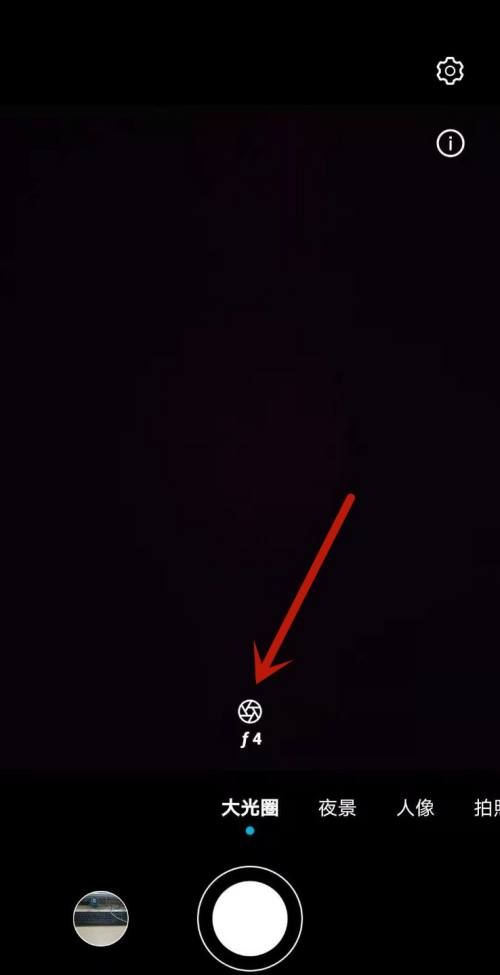
手机录像如何虚化背景,iphone手机如何拍摄背景虚化效果图
综合百科本文目录1.iphone手机如何拍摄背景虚化效果图2.手机怎样拍出背景虚化的效果3.手机怎样把照片背景弄模糊4.苹果手机如何拍出背景虚化效果iphone手机如何拍摄背景虚化效果图iphone手机是日常生活中常用的手机品牌之一,今天小编就为大家介绍一下iphone手机如何拍摄背景虚
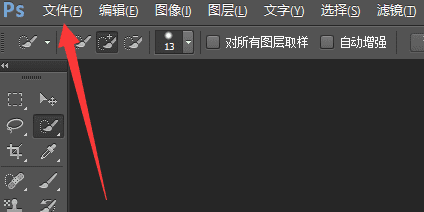
如何用ps将两张拼接成一张
综合百科如何用ps将两张图片拼接成一张打开ps软件并新建一个画布,把准备好的两张图片拖到画布里面来,拉出一条参考线放在画布的中间,然后使用移动工具,分别把两张图片移动到左边和右边就就可以将两张图片拼接成一张。PS是由AdobeSystems开发和发行的图像处理软件。Photoshop主要

胶水属于什么类别,胶水有哪些
综合百科本文目录1.胶水有哪些2.胶水是不是危险品类3.胶水类在商标书中是属于哪一类的4.胶水浆料注册商标属于哪一类商标胶水有哪些胶水的分类有很多种,按照物理形态分类可分为无溶剂液体,有机溶剂液体,水基液体,膏状、糊状,粉状、粒状、块状、片状、膜状、网状、带状,丝状、条状、棒状。按照粘料

风光摄影 用什么测光,拍风景用什么测光模式
综合百科本文目录1.拍风景用什么测光模式2.掌握风景摄影从光线运用开始的方法3.摄影的测光方法两种4.风景摄影的用光技巧有哪些拍风景用什么测光模式1、拍风景使用矩阵测光方式测光,可以满足大多数场景要求,特别是对于远景,场面等情况。如果画面中有前景主体,因为这个时候往往前景和背景存在较大光

超级采样什么意思
综合百科超级采样什么意思超级采样是一种技术,可以让游戏画面看起来更逼真,更具有画质感,且不用更换显示器,如果点进某个游戏的设置菜单,会看到一个抗锯齿的选项叫做SSAA,其中SS的意思是超级采样。且超级采样需要有一张性能强劲的显卡,因此如果没有一块足够强大的显卡,超采样可能会让游戏的帧率大

如何拍摄烟花人像,手机怎么拍烟花好看
综合百科本文目录1.手机怎么拍烟花好看2.烟花拍摄技巧 手机3.夜景怎样拍摄效果好4.烟花延时摄影怎么拍手机怎么拍烟花好看手机拍烟花设置如下:操作环境:iPhone14、IOS16.1.2系统。1、关掉手机的HDR和闪光灯功能。在晚上光线条件不好,可能很多人会想着用HDR功能来均衡画面的

婴儿拍照可以用闪光灯吗?,宝宝照相的科学方法
综合百科本文目录1.宝宝照相的科学方法2.给婴儿拍照不小心用到闪光灯怎么办3.新生儿上门拍照注意事项4.百天照的拍摄注意事项宝宝照相的科学方法婴儿不能照相的说法完全是误导。但在照相时掌握科学的方法和选择合理时间是非常有必要的,因为新生宝宝在母体呆的时间长,对外界的光线和环境有一个适应过程

ram格式怎么样转换为jpg格式
综合百科ram格式怎么样转换为jpg格式首先鼠标右键点击ram格式的照片,然后点击选择“重命名”,之后在原名后边加后缀“.ram”就可以了。jpg是使用JPEG格式压缩的图片文件最普遍的扩展名格式。JPEG是常见的一种图像格式,它由联合照片专家组开发并命名为"ISO10918-1",JP
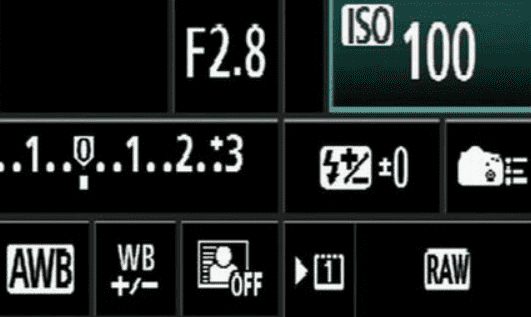
相机上iso是什么意思,相机iso是什么意思
综合百科本文目录1.相机iso是什么意思啊2.专业相机里面的Iso是什么意思3.手机拍照专业模式ISO是什么意思4.相机iso是什么意思啊相机iso是什么意思啊相机ISO是感光度的意思。感光度是衡量底片对于光的灵敏程度,由敏感度测量学及测量数个数值来决定,国际标准化组织标准为ISO 6。

测绘工程研究什么,测绘工程是干什么的
综合百科测绘工程研究什么测绘工程,主要是指测量空间、大地的各种信息并绘制各种信息的地形图。以地球及其他行星的形状、大小、重力场为研究对象,研究和测绘的对象十分广泛,主要包括地表的各种地物、地貌和地下的地质构造、水文、矿藏等。通常开发一片处女地或进行大型工程建设前,必须由测绘工程师测量绘制

如何拍摄流动的水,7个流光溢彩的水下摄影方法是什么
综合百科如何拍摄流动的水拍摄流动的水需要使用长时间曝光才能把流动的态势拍摄出来。拍摄流动的水,视水流动的速度,一般在1/15s至2s之间可以把水流动的态势拍摄出来。拍摄位置越靠近水、拍摄方向和水流动的方向呈直角时,水流动的态势最强。要带上三脚架,必要时还要带上快门线。为获取尽量长的曝光时

sdhc卡是什么,储存卡sdhc是什么意思
综合百科sdhc卡是什么SDHC卡是高容量SD存储卡,所有大于2G的SD卡应该都符合SDHC标准,两种卡知识在容量、格式上有区别,速度和寿命没有明显区别。SD卡确实有读写速度的不同,比如SDHC标准分成Class6、Class4、Class2。SD存储卡是一种基于半导体快闪记忆器的新一代